Max Payne er et neo-noir tredjepersons shooter-videospil udviklet af Remedy Entertainment og udgivet af Rockstar Games. I spillet spiller du som frafalden DEA-agent Max Payne, mens han jagter dem, der myrdede hans familie. Sådan får du det til at fungere på Linux.

Indholdsfortegnelse
Få Max Payne til at arbejde på Linux
Max Payne fungerer ganske godt på Linux, men kun med kraften fra Steam Play og Proton. Desværre er disse funktioner kun tilgængelige i den officielle Linux-udgivelse af Steam. Af denne grund skal Steam-applikationen være installeret for at spille spillet.
Installer Steam
For at installere Steam på Linux skal du åbne et terminalvindue på Linux-skrivebordet. Du kan åbne et terminalvindue på Linux-skrivebordet ved at trykke på Ctrl + Alt + T på tastaturet. Eller ved at søge efter “Terminal” i appmenuen og starte den på den måde.
Når terminalvinduet på skrivebordet er åbent, skal du følge installationsinstruktionerne nedenfor, der svarer til det Linux-operativsystem, du bruger i øjeblikket.
Ubuntu
For at installere Steam på Ubuntu skal du bruge følgende Apt-installationskommando nedenfor.
sudo apt install steam
Debian
På Debian Linux er den bedste måde at installere Steam på at downloade Steam DEB-pakken direkte. For at gøre det skal du bruge følgende wget download-kommando nedenfor. Den henter Steam DEB-pakken direkte fra Steam-webstedet og placerer den i din hjemmemappe.
wget https://steamcdn-a.akamaihd.net/client/installer/steam.deb
Når downloadprocessen er færdig, kan installationen af Steam begynde. Brug dpkg-kommandoen nedenfor til at installere den seneste udgivelse af Steam på dit Debian-system.
sudo dpkg -i steam.deb
Efter installationen af Steam skal du konfigurere de resterende afhængigheder på systemet. For at opsætte afhængighederne på din computer. Brug apt-get install -f.
sudo apt-get install -f
Arch Linux
På Arch Linux kan du få den seneste udgivelse af Steam gennem “multilib” softwarelageret. For at gøre det skal du åbne filen /etc/pacman.conf, finde “multilib”-sektionen, fjerne #-symbolet samt linjerne direkte under det.
Når du er færdig med at redigere filen, skal du gemme den og synkronisere Pacman igen med følgende kommando.
sudo pacman -Syy
Med Pacman resynkroniseret og det nye multilib-softwarelager konfigureret, kan du installere Steam på dit system ved at bruge kommandoen nedenfor.
sudo pacman -S steam
Fedora/OpenSUSE
Hvis du er på Fedora eller OpenSUSE, vil du være i stand til at installere Steam på disse operativsystemer med de softwarelagre, der følger med operativsystemet. Flatpak-udgivelsen af Steam fungerer bedre på disse operativsystemer, og vi foreslår, at du installerer den i stedet for.
Flatpak
For at få Steam til at fungere som en Flatpak, skal du først aktivere Flatpak runtime. For at gøre det skal du installere “flatpak”-pakken på din computer. Eller følg vores dybdegående guide om emnet.
Når du har fået konfigureret runtime, kan du installere Steam med de to kommandoer nedenfor.
flatpak remote-add --if-not-exists flathub https://flathub.org/repo/flathub.flatpakrepo
flatpak install flathub com.valvesoftware.Steam
Spil Max Payne på Linux
Med Steam installeret skal du åbne det og logge ind på din konto ved hjælp af dine brugeroplysninger. Følg derefter trin-for-trin instruktionerne nedenfor for at spille Max Payne på Linux.
Trin 1: Når du er logget ind på Steam, skal du klikke på menuen “Steam” og vælge knappen “Indstillinger” inde i menuen. Når du klikker på knappen “Indstillinger”, har du adgang til Steam-indstillingsområdet.
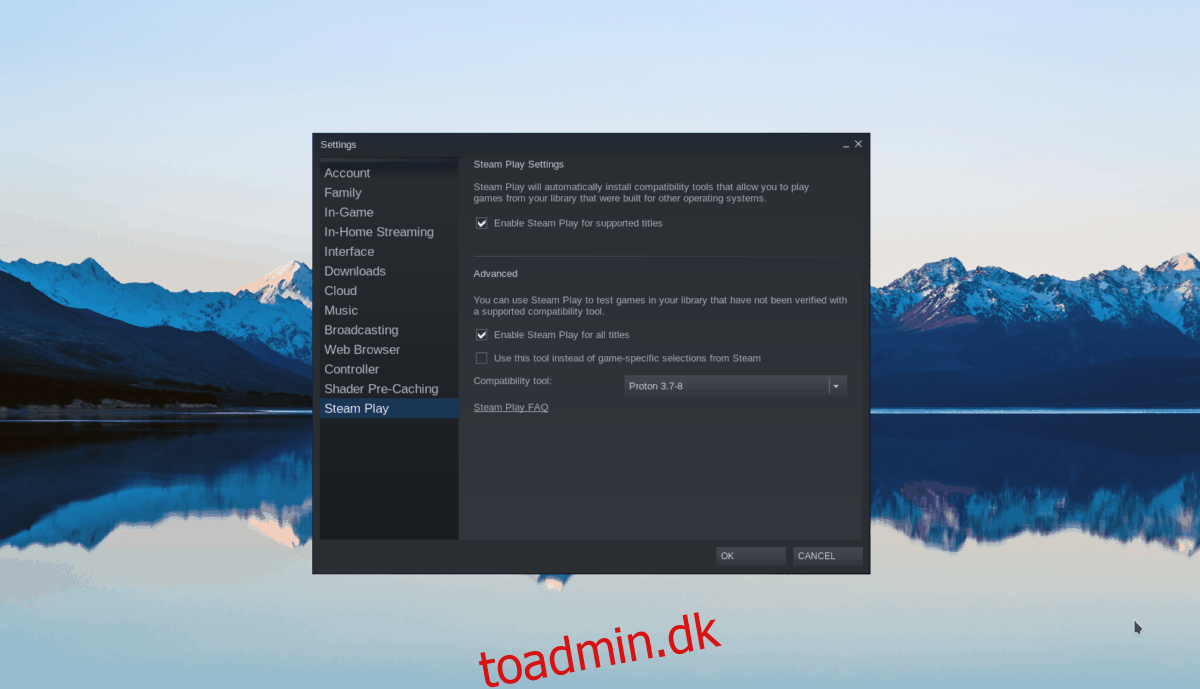
Find afsnittet “Steam Play” i Steam-indstillingsområdet. Marker derefter både knappen “Aktiver Steam Play for understøttede titler” samt knappen “Aktiver Steam Play for alle andre titler”.
Klik på “OK” for at bekræfte dine ændringer.
Trin 2: Find knappen “Butik” øverst på siden, og klik på den med musen. Find derefter søgeknappen, og klik på den med musen. Indtast derefter “Max Payne.”
Tryk på Enter-tasten for at se søgeresultaterne. Klik derefter på “Max Payne” i resultaterne for at få adgang til spillets butiksside.
Trin 3: På Max Payne-butikssiden skal du finde den grønne “Tilføj til indkøbskurv”-knap og klikke på den med musen. Når du gør det, tilføjer du Max Payne til din Steam-vogn. Derfra skal du klikke på din indkøbskurv og købe spillet.
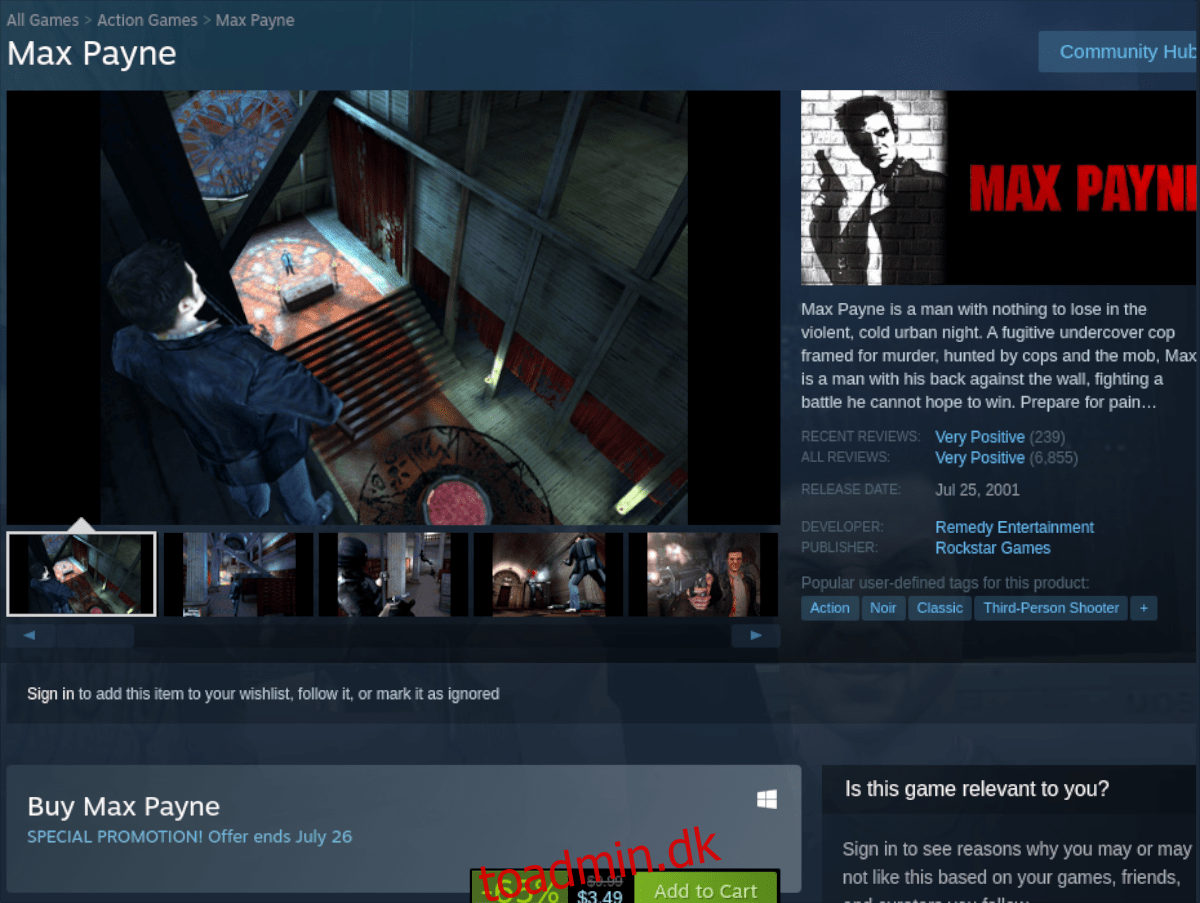
Når du køber spillet, skal du finde knappen “Library” i Steam og klikke på den for at få adgang til dit spilbibliotek.
Trin 4: I dit Steam-spilbibliotek, se efter “Max Payne” og klik på det. Når du klikker på spillet, får du adgang til dine spil Steam-side. Derfra skal du finde den blå “INSTALL”-knap og klikke på den.

Når du klikker på knappen “INSTALL”, vil Max Payne downloade og installere. Når overførslen er færdig, bliver den blå “INSTALL”-knap til en grøn “PLAY”-knap.
Klik på “PLAY” for at starte spillet!

